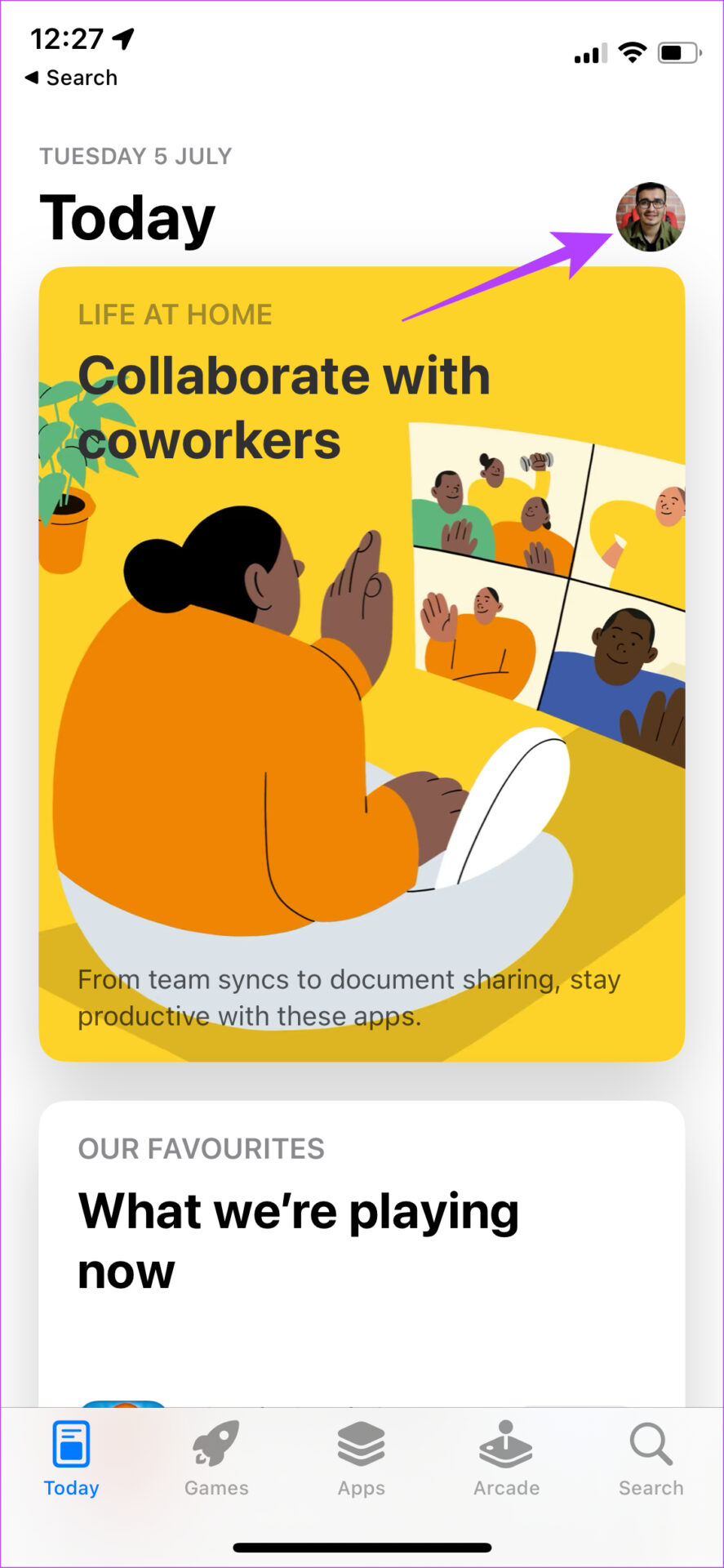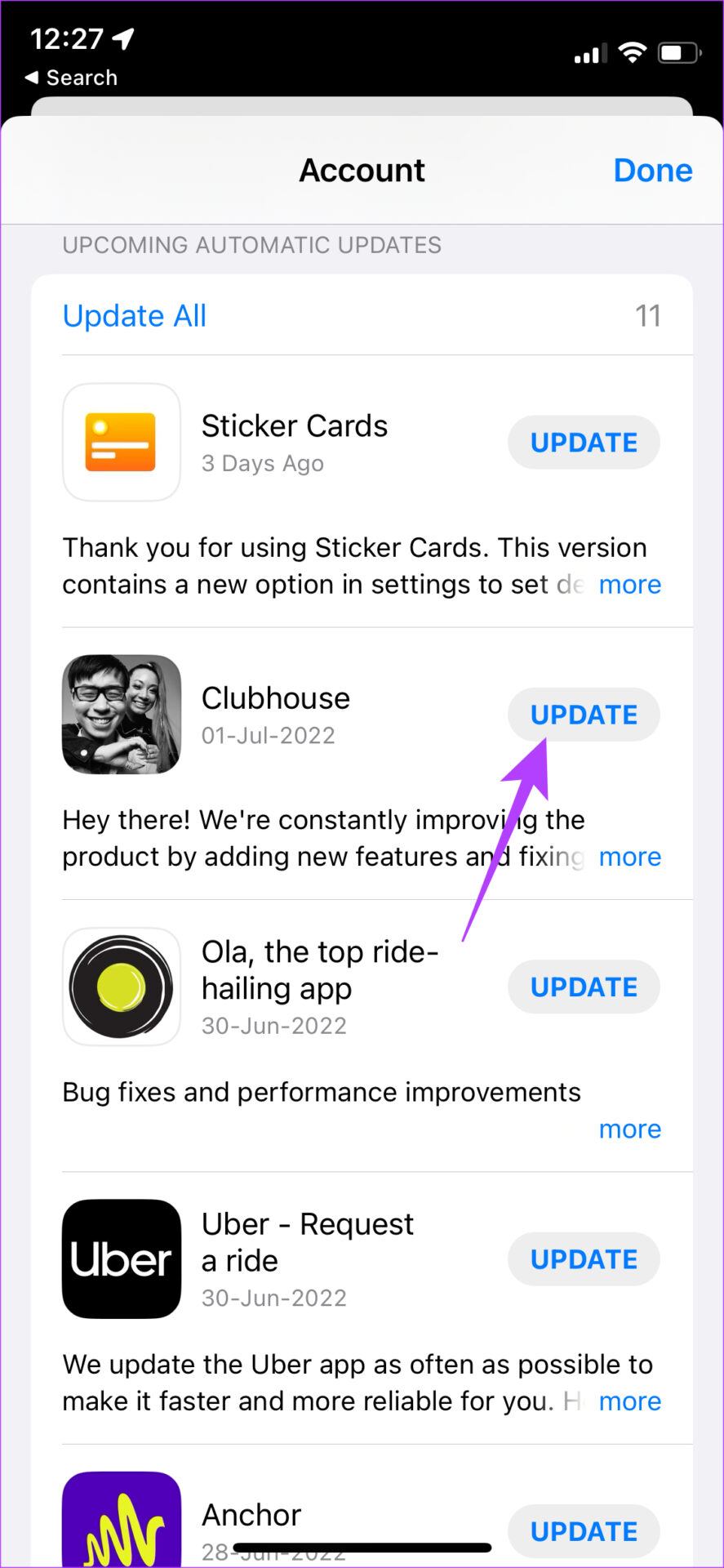Telegram devient rapidement l’une des applications de messagerie instantanée les plus populaires, aux côtés de WhatsApp et Signal. L’application Telegram a plus de fonctionnalités que WhatsApp et peut être utilisée sur plusieurs appareils, ce qui en fait sans doute la meilleure option. Pour un utilisateur passionné de Telegram, les notifications pour les discussions individuelles, les discussions de groupe et les chaînes sont importantes.
Mais que se passe-t-il si vous recevez des notifications de messages en retard sur votre iPhone ? Que vous ne receviez pas de notifications ou que vous receviez des notifications différées pour les messages sur votre iPhone, vous souhaiterez peut-être résoudre ce problème, surtout si les messages sont importants pour vous. Il existe des moyens astucieux de vous assurer que vous recevez les notifications Telegram à temps. Voici quelques-unes des meilleures façons de corriger les notifications de télégramme retardées sur votre iPhone.
1. Connectez-vous à un réseau stable
La connectivité Internet intermittente est souvent l’une des principales raisons du retard des notifications Telegram. Cela se produit généralement lorsque vous voyagez ou dans un environnement fermé utilisant des données mobiles. Ainsi, si vous vous trouvez dans une zone où le réseau n’est pas puissant, vous pouvez être confronté à des notifications retardées. Si vous rencontrez le même problème à la maison ou au bureau, passez à un réseau Wi-Fi s’il est disponible.
Une connexion Wi-Fi est plus stable par rapport aux données mobiles et garantit la livraison des notifications Telegram le plus rapidement possible. Si vous êtes à l’extérieur, vous devrez utiliser les données mobiles par choix. Mais vous pouvez toujours vous assurer que vous êtes dans une zone avec une forte connectivité réseau.
2. Basculer en mode avion
L’un des moyens les plus rapides de restaurer la connectivité réseau sur votre iPhone consiste à activer et désactiver le mode Avion. Activer et désactiver le mode avion forcera votre téléphone à établir une nouvelle session de connectivité cellulaire et à se reconnecter à la tour cellulaire la plus proche. De cette façon, vous pouvez établir une connexion et recevoir vos notifications Telegram à temps.
Balayez vers le bas dans le coin supérieur gauche pour ouvrir le centre de contrôle sur votre iPhone et activer le mode Avion. Attendez quelques secondes et éteignez-le. Ensuite, votre iPhone se connectera aux données mobiles ou au Wi-Fi comme précédemment, et vous recevrez la plupart des notifications fréquemment.
3. Réinitialiser les paramètres de notification dans Telegram
L’application Telegram sur iOS vous permet de réinitialiser vos préférences de notifications via les paramètres de l’application. Cela changera toutes vos préférences concernant les notifications de messages individuels, de groupe et de canaux par défaut. Voici comment procéder.
Étape 1. Ouvrez l’application Telegram sur votre iPhone et appuyez sur l’option Paramètres dans l’onglet en bas.
Étape 2. Sélectionnez l’option Notifications et sons.
Étape 3. Faites défiler vers le bas et appuyez sur Réinitialiser toutes les notifications.
Étape 4. Sélectionnez à nouveau l’option Réinitialiser lorsque vous y êtes invité.
4. Gardez l’application Telegram ouverte en arrière-plan
Chaque fois que vous glissez vers le haut sur votre iPhone pour rentrer chez vous depuis Telegram, ne supprimez pas l’application de la liste des applications récentes. L’application doit s’exécuter en arrière-plan pour récupérer de nouvelles données et être informée des mises à jour via des notifications.
Lorsque vous balayez vers le haut depuis le bas de l’écran de votre iPhone et maintenez enfoncé pour afficher la liste des applications récentes, ne faites pas glisser Telegram depuis le sélecteur d’applications. Sinon, cela empêchera l’application de s’exécuter en arrière-plan et vous ne recevrez des notifications que lorsque vous ouvrirez l’application.
5. Activer l’actualisation en arrière-plan pour Telegram
iOS vous offre une option pour permettre aux applications de s’actualiser en arrière-plan. Cela aide les applications à envoyer des notifications instantanées même lorsque vous ne les utilisez pas activement, ce qui est primordial pour une application de messagerie comme Telegram. Il est donc important que vous vérifiiez si vous avez autorisé l’application Telegram pour l’actualisation en arrière-plan. Voici comment activer l’actualisation de l’application en arrière-plan pour Telegram sur votre iPhone.
Étape 1. Ouvrez l’application Paramètres sur votre iPhone et faites défiler vers le bas jusqu’à ce que vous trouviez Telegram. Appuyez dessus.
Étape 2. Activez la bascule à côté de Actualisation de l’application en arrière-plan.
6. Désactiver le mode de données faibles
Lorsque vous utilisez une connexion réseau mesurée ou un point d’accès mobile, votre iPhone activera automatiquement le mode Low Data. Ce mode empêche les applications de se synchroniser en arrière-plan, ce qui entraîne des notifications de télégramme retardées. Voici comment vous pouvez le désactiver.
Étape 1. Ouvrez l’application Paramètres sur votre iPhone et appuyez sur Wi-Fi.
Étape 2. Sélectionnez le petit cercle bleu avec l’icône « i » à côté du réseau auquel l’iPhone est connecté.
Étape 3. Désactivez la bascule à côté de Mode données faibles.
7. Désactiver le mode basse consommation
Tout comme le mode Low Data, le mode Low Power limite également les activités en arrière-plan et l’utilisation des données en arrière-plan pour économiser la batterie. L’activation du mode faible consommation n’est pas recommandée, sauf si vous êtes à court de batterie et que vous souhaitez économiser du jus pour les urgences. Voici comment vous pouvez le désactiver.
Étape 1. Accédez à l’application Paramètres sur votre iPhone et sélectionnez Batterie.
Étape 2. Désactivez l’option Mode faible consommation en haut de l’écran.
8. Mettez à jour l’application Telegram depuis l’App Store
L’utilisation d’une ancienne version de Telegram peut parfois causer des problèmes. Si l’application a un bogue, une version mise à jour le corrigera très probablement. Voici comment vérifier les mises à jour sur votre iPhone.
Étape 1. Ouvrez l’App Store sur votre iPhone et appuyez sur votre image d’affichage dans le coin supérieur droit.
Étape 2. Faites défiler vers le bas pour voir une liste de toutes les mises à jour en attente. Sélectionnez l’option Mettre à jour à côté de WhatsApp si une mise à jour est disponible.
Recevez des notifications de télégramme à temps
Suivre toutes les étapes susmentionnées ne devrait pas prendre longtemps et devrait vous aider à résoudre le problème des notifications Telegram retardées sur votre iPhone. Si vous rencontrez des problèmes similaires avec WhatsApp, vous pouvez également consulter les meilleurs moyens de corriger les notifications WhatsApp retardées sur votre iPhone.